PS建筑插画教程
1、艺术来源于生活,奔驰的感觉带上喷溅的效果,营造一种快速奔腾感,同学们做的时候要有耐心噢。
2、在这一步中,我将展示如何创建自定义画笔。为此,我使用了用墨水做的飞溅扫描。

3、使用裁剪工具(C)(通过按下Shift键您将选择方形)
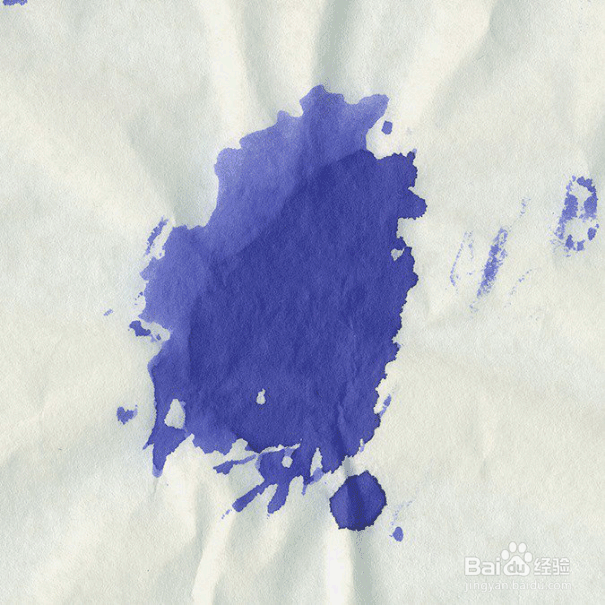
4、通过转到图层>新调整图层>黑白添加黑白调整图层。设置为“高对比度红色滤镜”
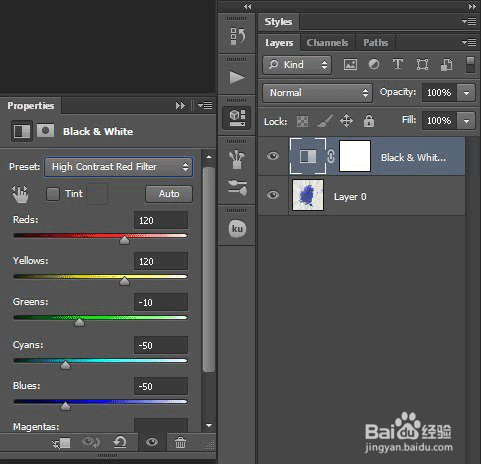
5、转到“通道”面板并复制“红色通道”。右键点击红色通道,选择复制通道。
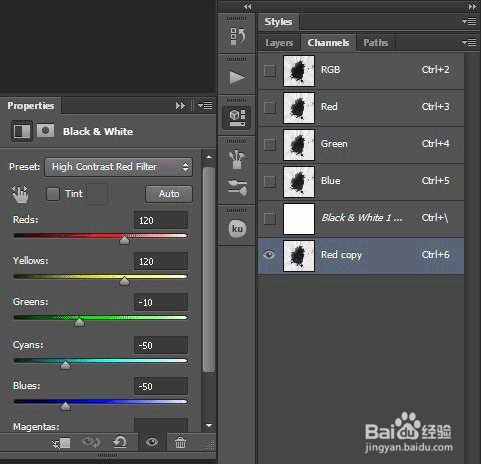
6、转到图像/调整/级别。移动滑块,使飞溅是黑暗的,背景是白色的。设置
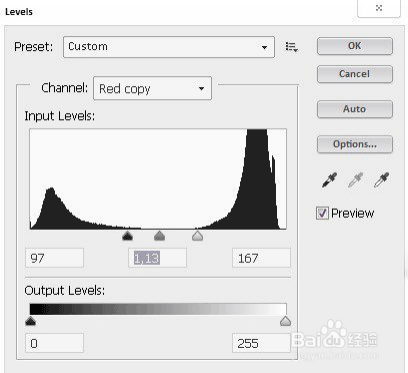
7、加载选择按下Ctrl键,然后点击红色通道。反转选择选择/反转(Sh坡纠课柩ift + Ctrl + I)。在回到层面板之前,不要忘记选择RGB通道。
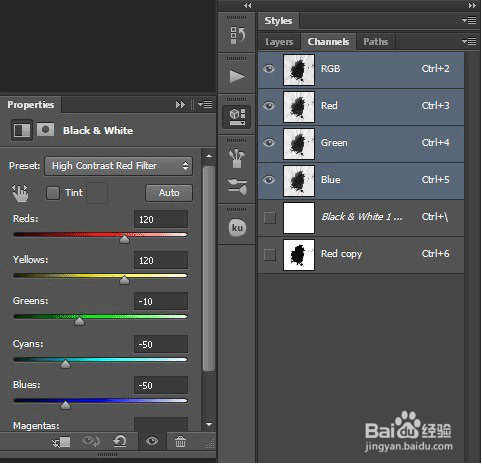
8、尝试使用不同的方式进行选择,如颜色范围,甚至魔术棒工具。颜色范围(示例)
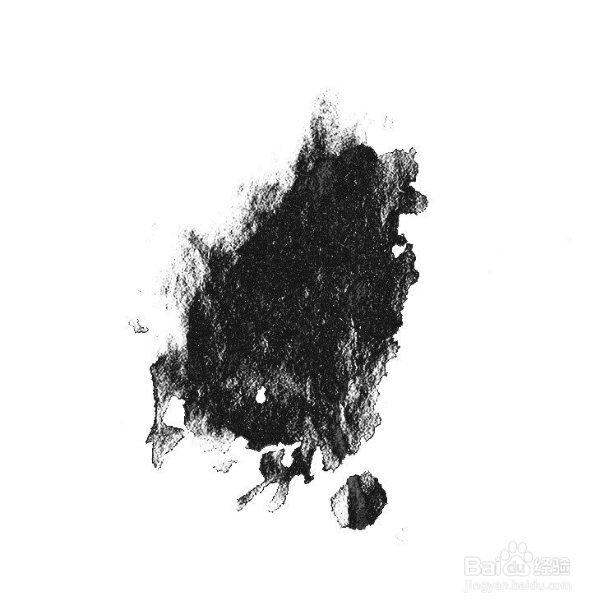
9、现在清理你不喜欢的零件。为此,你可以使用橡皮擦工具(E)另外如果你喜欢改变飞溅的位置。

10、创建画笔。我用我的画笔使用2500x2500px 300dpi的画布。转到编辑/定义画笔预设。请参阅我的画笔设置。
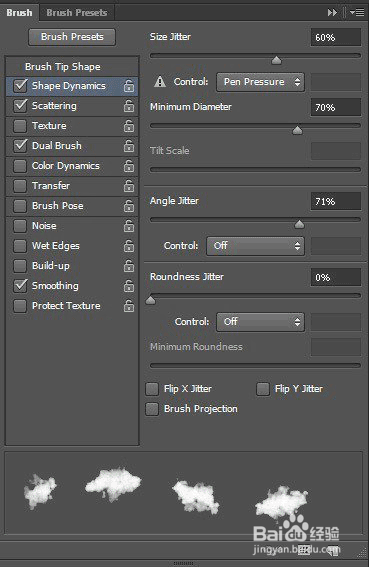
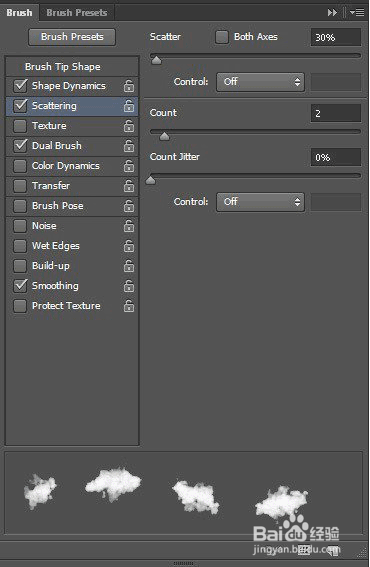

11、第2步创建新文档(文件>新建或Ctrl / Cmd + N)

12、添加马照片。文件夹:资源/ Horse.psd

13、通过转到图层>新建调整图层>渐变贴图,添加一个黑色到白色的渐变贴图。
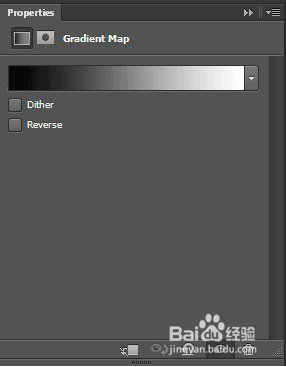
14、右键单击您的图层,然后选择“转换为智能对象”。现在我们准备添加一些阴影/高光(图像>调整>阴影/高光)。设置:

15、点击图层面板底部的“添加图层蒙版”图标。
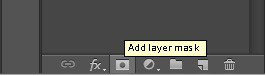
16、选择画笔工具(B),然后用黑色#000000在图层蒙版上绘制。通常,我只使用第一个默认画笔。刷不透明度50%。
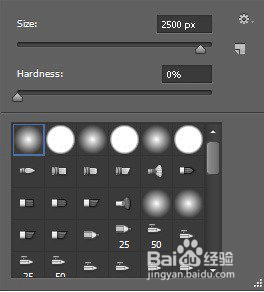
17、使用这个画笔和白色的图层蒙版上画。只要移动你想要发现的地方上方的刷子,并点击一次或两次。
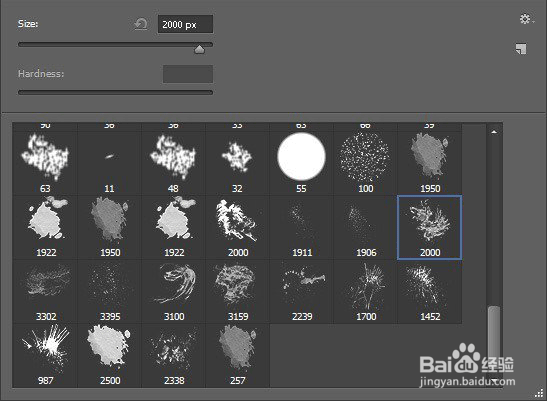
18、使用这个画笔和白色的图层蒙版上画。
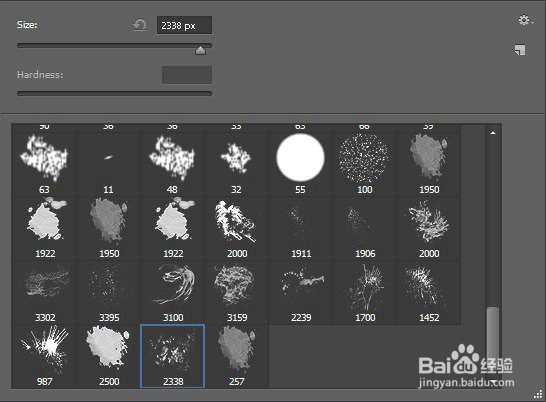
19、第3步在这一步中,您将在Horse图层上应用Roots照片图层(Folder:Resour罕铞泱殳ces / IMG_5602)。在Horse图层上添加根照片。

20、右键单击您的图层,然后选择“转换为智能对象”。现在我们准备添加一些阴影/高光(图像>调整>阴影/高光)。设置:
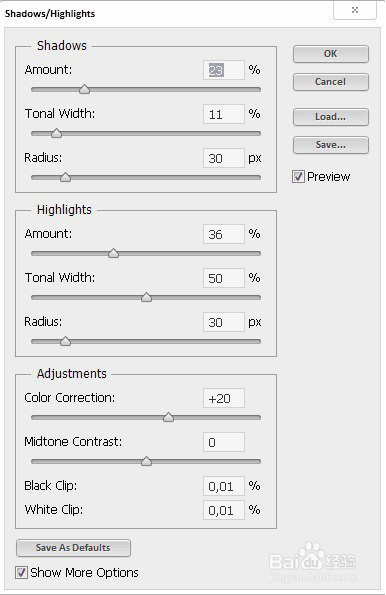
21、使用油漆过滤器。过滤器/油漆。设置:
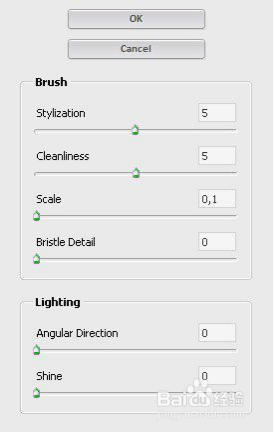
22、将“根”照片图层应用于“马”图层要做到这一点,请按住Ctrl / Cmd并将光标指向红线之上。你会看到一个图标 - 点击它
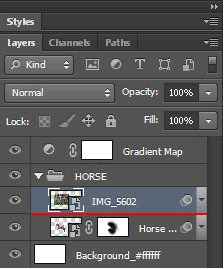
23、将“根”图层上的混合模式更改为“柔光”
24、上面的根层添加新的图层钱砀渝测(图层>新建>图层或Shift + Ctrl + N)。现在去编辑>填充,设置内容为50%灰色,然后单击确定。
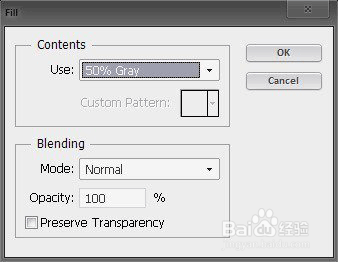
25、将50%灰色图层应用于根层。将图层混合模式设置为“覆盖”和“不透明度”为100漠嘘义赣%。现在使用道奇工具(软刷)和油漆在这一层。对于画笔设置,我使用了大约20-50%的曝光。
26、这是设置为“正常”的图层

27、我错误地用这个马版删除了图层,所以我的马看起来像这样。

28、在这个阶段层结构。
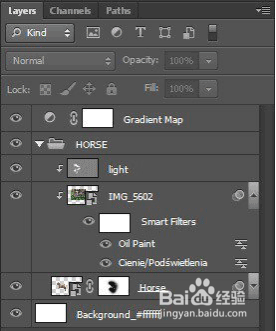
29、步骤4在这一步中,我会添加更多的根。重复所有的绘画步骤是非常困难的,所以我将在下面的例子中演示如何做到这一点。打开IMG_5598文件夹:资源/ IMG_5598

30、添加图层蒙版。点击图层面板底部的“添加图层蒙版”图标。
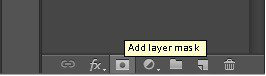
31、使用软刷,不透明度为50%,在图层蒙版上涂黑色#000000。

32、使用此画笔,不透明度为100%,并在图层蒙版上使用黑色#000000涂色。
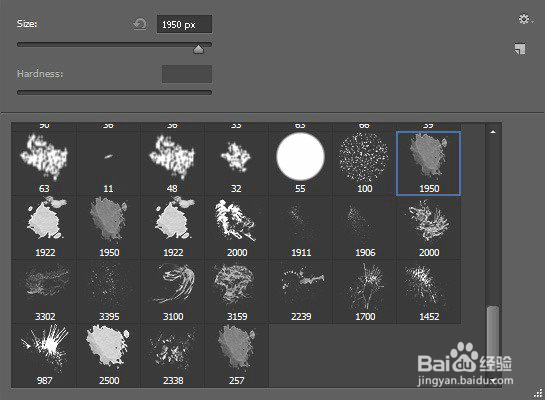
33、使用相同的画笔,但是这次在图层蒙版上用白色#ffffff绘制。
34、使用这个画笔,不透明度100%,并使用白色#ffffff在图层蒙版上绘制。
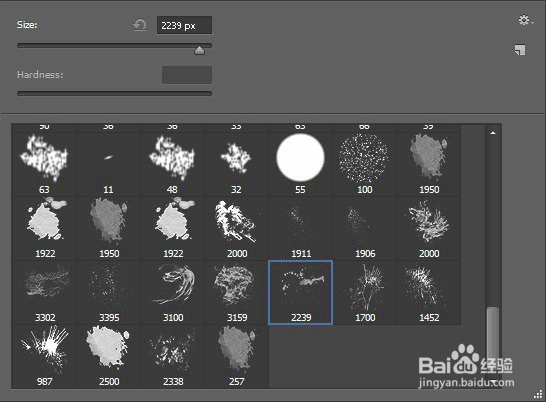
35、使用此画笔,不透明度为100%,并在图层蒙版上使用黑色#000000涂色。
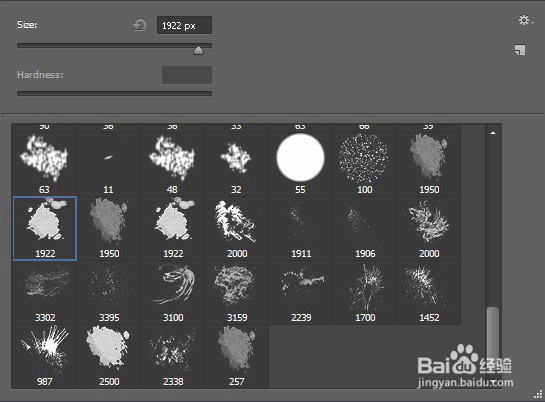
36、使用这个画笔,不透明度100%,并使用白色#ffffff在图层蒙版上绘制。
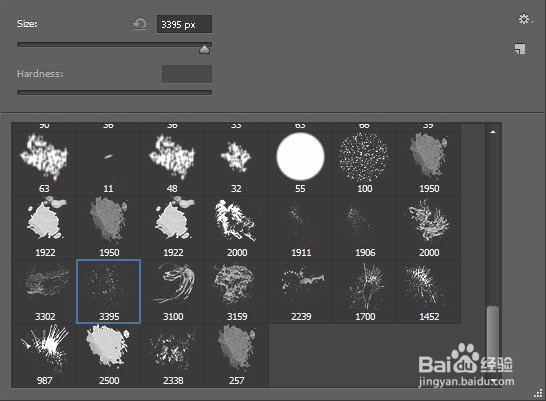
37、现在,当你知道如何创建这个,我将开始为图像添加根。IMG_5598_ver.01

38、IMG_5598_ver.02

39、IMG_5598_ver.03

40、IMG_5598_ver.04

41、图层,然后选择“转换为智能对象”。现在我们准备添加一些阴影/高光(图像>调整>阴影/高光)。设置:
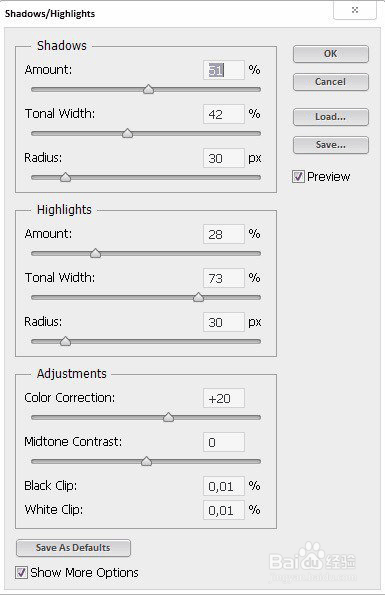

42、IMG_5603

43、右键单击图层,然后选择“转换为智能对象”。现在我们准备添加一些阴影/高光(图像>调整>阴影/高光)。设置:
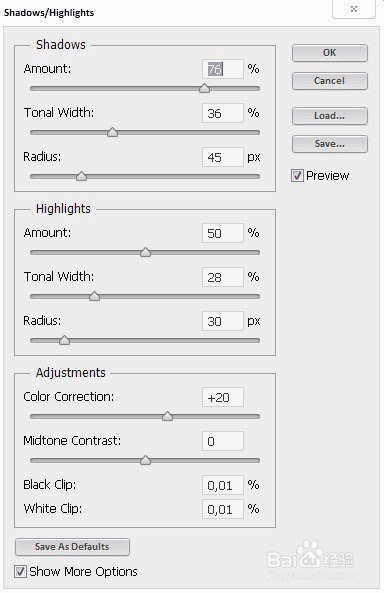
44、IMG_5596.psd

45、右键单击图层,然后选择“转换为智能对象”。现在我们准备添加一些阴影/高光(图像>调整>阴影/高光)。设置:

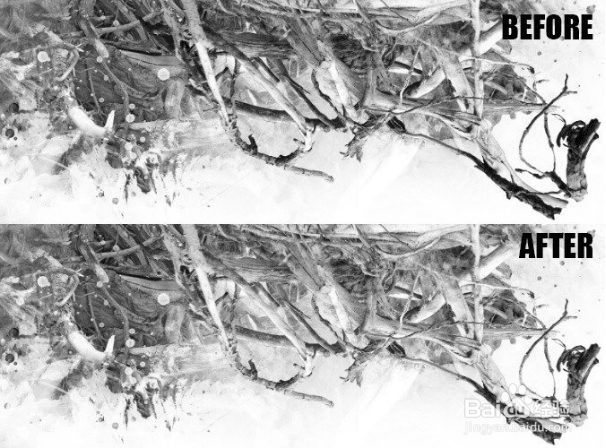
46、层结构。
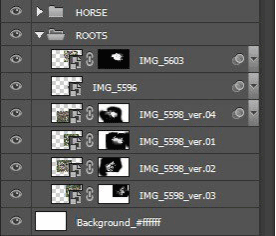
47、根层之间添加新图层(图层>新建>图层或Shift + Ctrl + N)。使用软刷和白色#ffffff,它会给我们一些灯。画笔不透明度30-50%

48、屏幕选择光线层。
49、在根层之间添加另一个光层。(图层>新建>图层或Shift + Ctrl + N)。使用软刷和白色#ffffff涂料。画笔不透明度30-50%
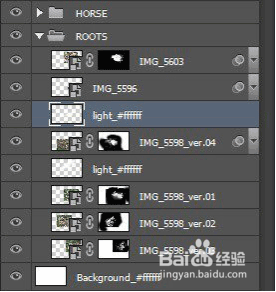
50、屏幕选择光线层。

51、在Horse文件夹上添加另一个光照层。(图层>新建>图层或Shift 陴鲰芹茯+ Ctrl + N)。使用软刷和白色#ffffff涂料。画笔不透明度30-50%
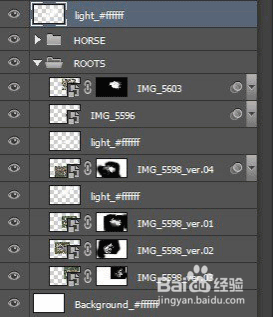
52、将图层不透明度更改为20%屏幕选择光线层。

53、在这个阶段层结构。
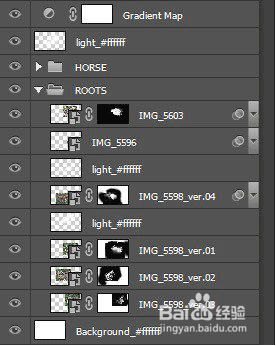
54、整个形象在这个阶段。
55、在这一步,我会画马头发。为此我将使用涂抹工具。
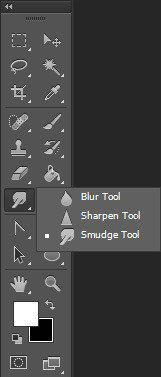
56、使用这个刷子。画笔大小70px
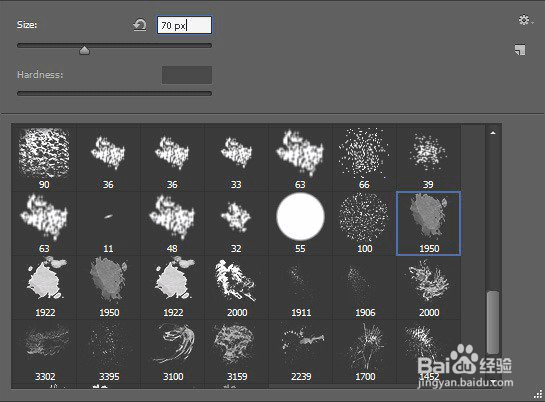
57、画笔设置。

58、在开始绘画之前关闭根层,我们只需要马就可见。还有一件事,我们需要应用图像,添加新图殿秩痊肭层(图层>新建媪青怍牙>图层或Shift + Ctrl + N),然后转到图像/应用图像。不要改变任何东西,只需点击OK。现在我们准备画画了。

59、在箭头方向绘制。

60、快速的步骤。
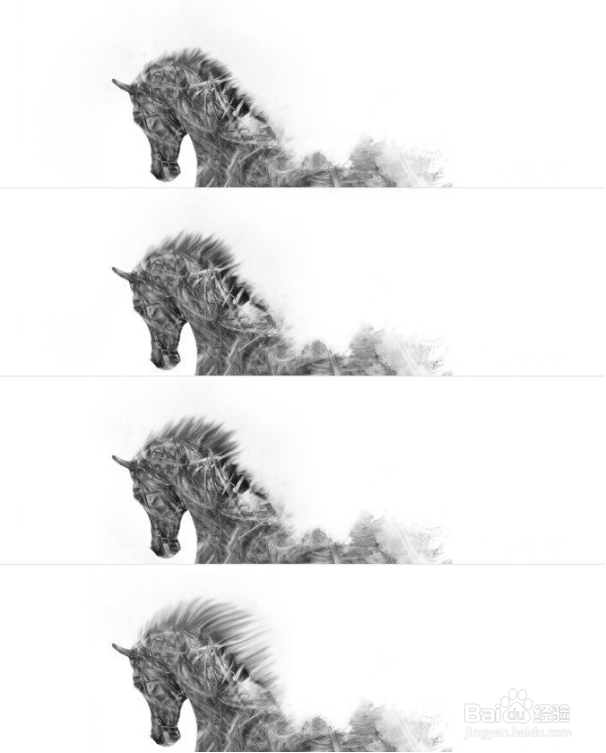
61、使用矩形选框工具(M)进行选择,然后按Ctrl + J并剪下头部。

62、点击图层面板底部的“添加图层蒙版”图标。
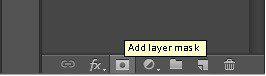
63、选择画笔工具(B),然后用黑色#000000在图层蒙版上绘制。面具视图

64、完成后,将图层混合模式更改为变暗

65、添加脏背景。在渐变地图图层上添加新图层(图层>新建争犸禀淫>图层或Shift + Ctrl + N)。图层不透明度为10%。图层名称飞溅。现在使用自定义画笔,并使背景变脏夼猿勇麒J此图层设置为不透明度100%。
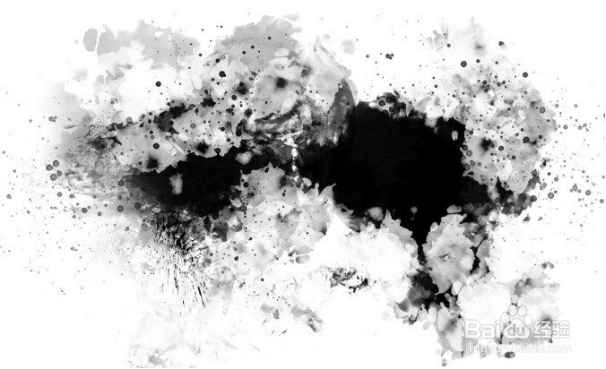
66、接下来,我们将添加一个级别调整图层(图层>新的调整图层>级别)。这里是设置:
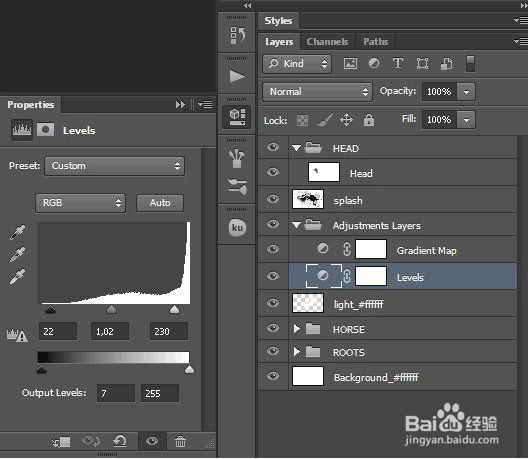
67、接下来,我们将添加一个亮度/对比度调整图层(图层>新的调整图层>亮度/对比度)。这里是设置:

68、在这一步,我们将创建线。为此,我将使用Root图片。文件夹资源/ Root.psd现在使用液化(过滤/液化)。画笔设置。
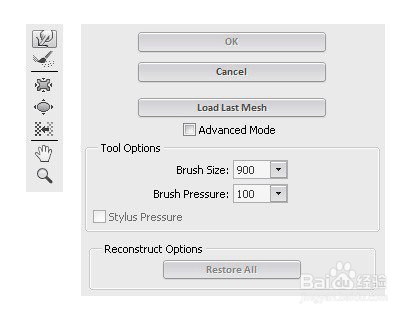
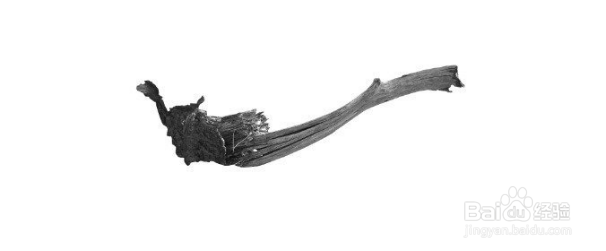
69、脚步。
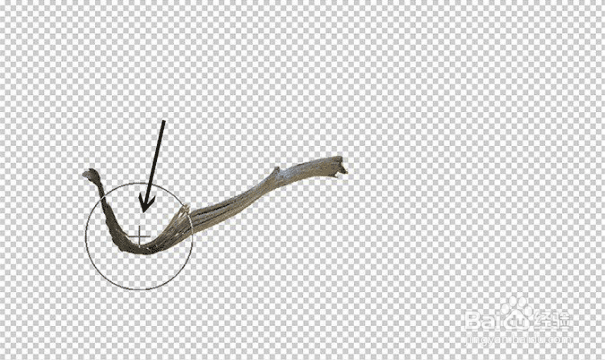
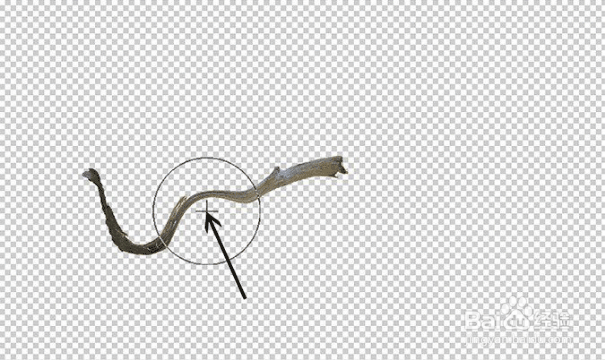
70、现在我们准备在图像中添加一些行。脚步

71、在这个阶段层结构。
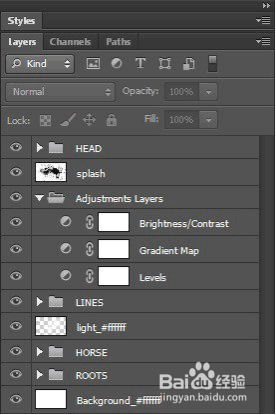
72、第8步添加一些颜色的时间,首先我将使用颜色查找(图层>新的调整图层>颜色查找)。设置:
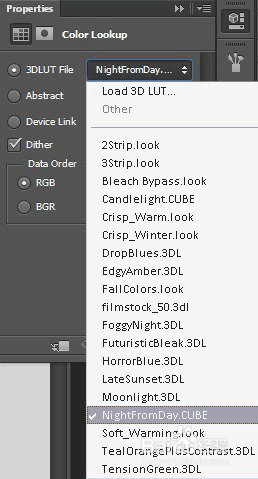
73、使用巨大的软刷和黑色#000000在图层蒙版上绘制。画笔不透明度50-70%

74、在颜色查找图层上,通过转到图层>新建调整图层>渐变映射添加渐变映射图层。图层设置为“颜色灼伤”,“不透明度”10%使用这个渐变
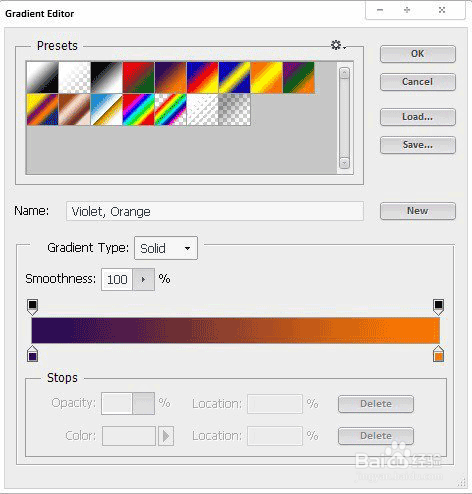
75、以上渐变地图创建关卡调整图层(图层>新建调整图层>关卡)设置:
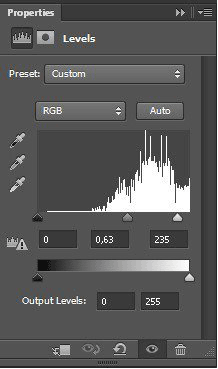
76、使用巨大的软笔刷,并在图层蒙版上用黑色#000000绘制图像中心。画笔不透明度30-50%

77、在上面添加新图层(图层>新建>图层或Shift + Ctrl + N)。混合模式颜色,不透明度50%使用巨大的笔刷和颜色#7c59e0。

78、在上面添加新图层(图层>新建>图层或Shift + Ctrl + N)。混合模式线性减淡。使用巨大的软刷和马腿涂料,颜色#faf4da。

79、现在我想让边框变暗。在上面添加新图层(图层>新建>图层或Shift + Ctrl + N)。混合模式减法。使用巨大的软笔刷和颜色#eae2d4绘制边框。刷不透明度10-20%
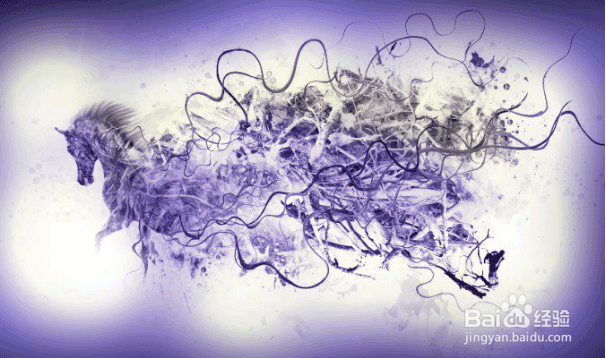
80、在上面添加固体彩色图层(图层>新填充图层>纯色)图层混合模式设置为变暗,图层不透明度70%,颜色#f6ff68
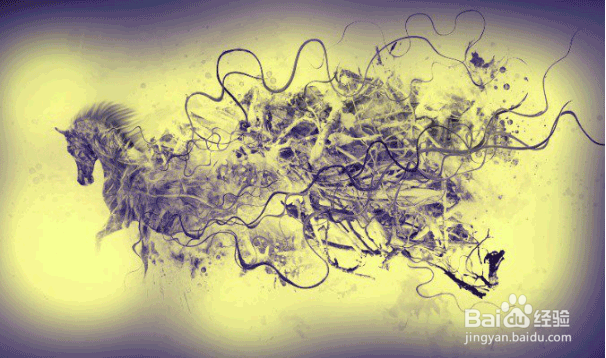
81、使用巨大的软笔刷,并在图层蒙版上用黑色#000000绘制图像的底部。画笔不透明度30-100%

82、在上面添加新图层(图层>新建>图层或Shift + Ctrl + N)。混合模式颜色。使用巨大的软笔刷和图像的颜色#291988的顶部。刷不透明度50%。如果你使用橡皮擦工具(E)。
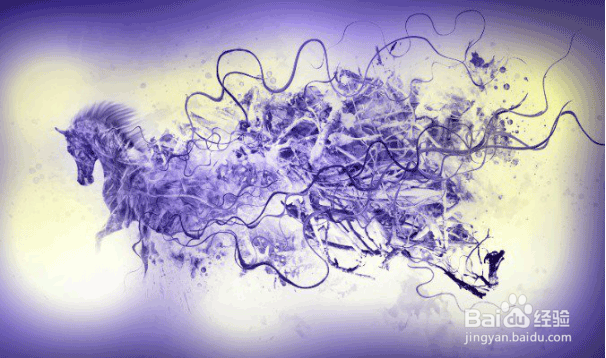
83、我决定,图像的底部应该是白色的,为此,我将使用白色#ffffff渐变图层(图层>新填充图层>渐变)设置:
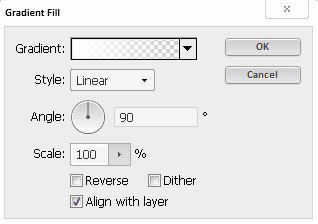
84、使用巨大的软笔刷,并用黑色#000000绘制图像的底部。当然,在渐变图层蒙版上绘画。画笔不透明度30-50%

85、图层结构。
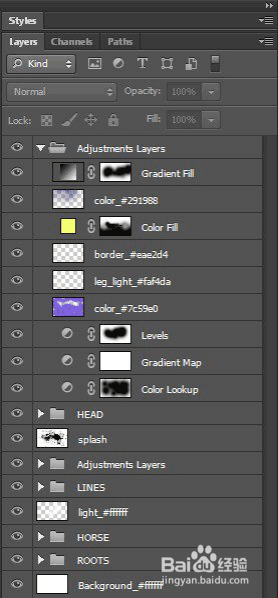
86、在这一步我会做出滴,然后我将它们添加到图像。使用钢笔工具(P)并形成这样的形状。形状颜色#ece8d7
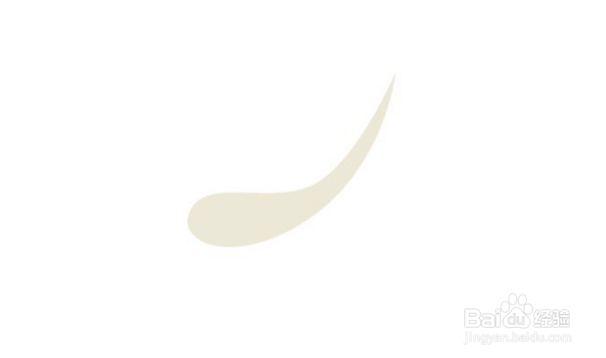
87、现在我将添加一些效果。打开图层样式窗口,双击形状图层。设置:
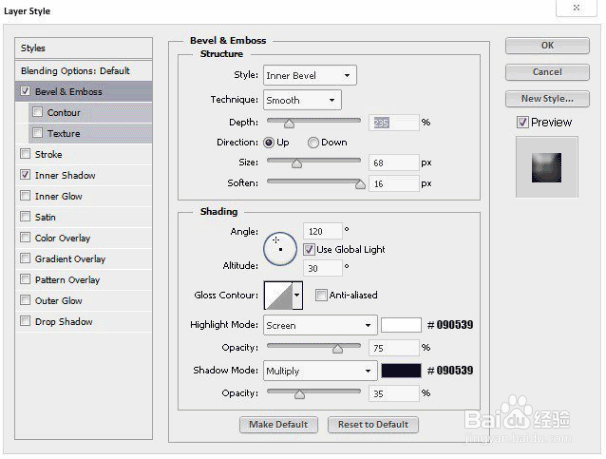
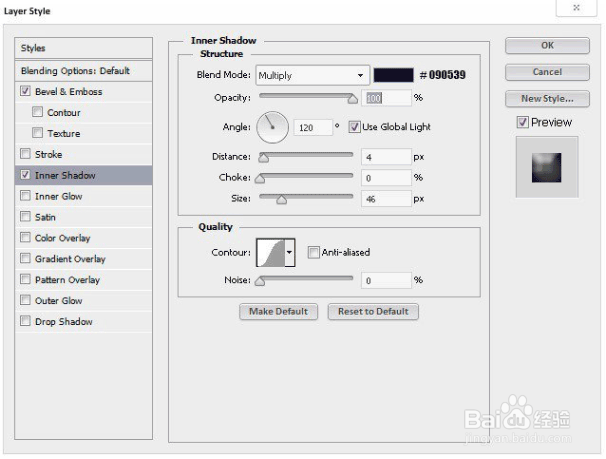
88、应该是这样的。
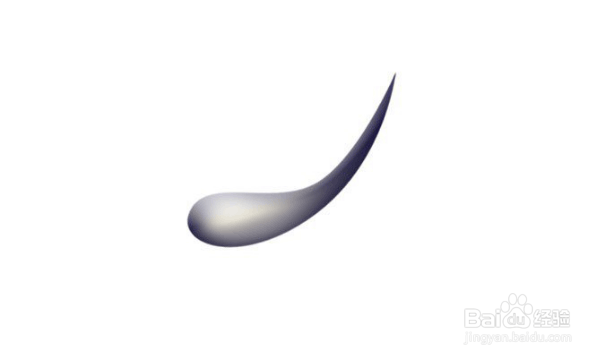
89、将滴加入图像。

90、用LINES和DROPS制作一个复制文件夹(右键点击文件夹,然后选择Duplicate组)并合并它们(选择文件夹,然后按Ctrl + E)禊耗髻编现在合并LINES和DROPS并加载选择(选择图层,然后按Ctrl并点击图层)
91、选择渐变填充图层,并使用黑色#000000在图层蒙版上绘制您可以通过点击Ctrl + H来隐藏选择
92、图层结构。
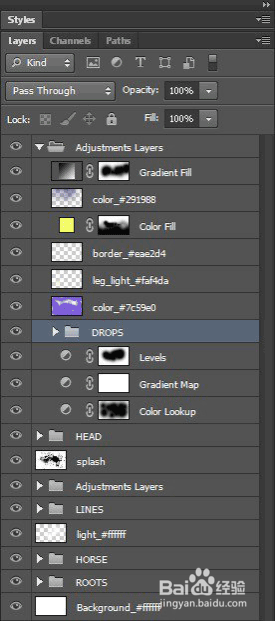
93、应用图像,添加新图层(图层>新建>图层或Shift + Ctrl + N)现在转到图像/应用图像。不要改变任何东西,只需点击OK。复制图层Ctrl + J现在去过滤器/油漆设置:

94、我不希望在背景上产生这种效果,所以添加图层蒙版和黑色涂料,以显示图层无效。面具视图。
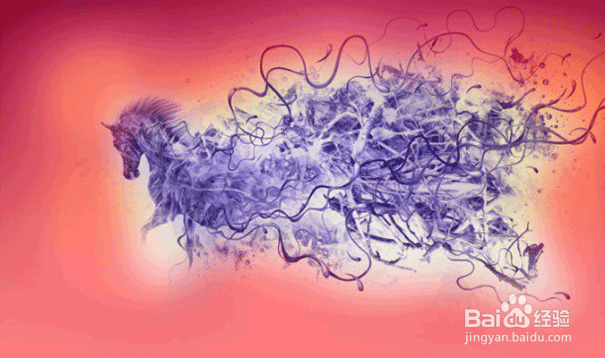
95、应用图像,添加新图层(图层>新建>图层或Shift + Ctrl + N)现在转到图像/应用图像。不要改变任何东西,只需点击O憬悸原蠼K。选择该图层,然后进入“通道”面板,选择红色通道,然后选择Ctrl + A,然后复制通道Ctrl + C
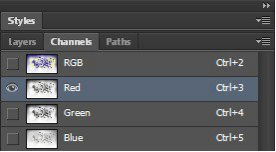
96、在回到图层面板之前,不要忘记选择RGB通道。

97、现在转到图层面板并按下Ctrl + V
98、将混合模式更改为柔光,图层不透明度50%
99、应用图像,添加新图层(图层>新建>图层或Shift + Ctrl + N)现在转到图像/应用图像。不要改变任何东西,只需点击OK。现在清晰的图像,去滤镜>锐化>锐化更多。
100、最后修改。因为我的电脑“正在死亡”,我会改变这一步的图片分辨率。
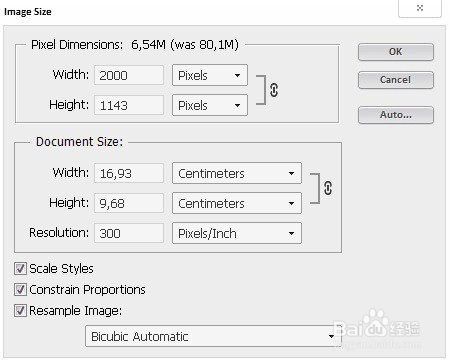
101、使用锐化工具
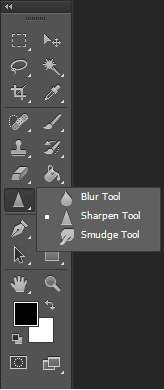
102、设置:

103、用软刷涂刷。完成:

104、艺术来源于生活,奔驰的感觉带上喷溅的效果,营造一种快速奔腾感,同学们做的时候要有耐心噢。